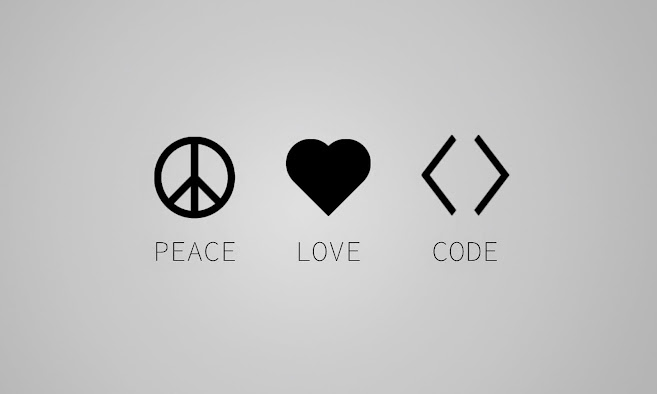Sebelum memulai tahapan
dari installasi DHCP Server, kita terlebih dahulu harus mengetahui apa
pengertian dari DHCP Server itu sendiri.
DHCP (Dynamic Configuration Protocol) merupakan
layanan yang secara otomatis memberikan nomor IP kepada komputer yang
memintanya. Komputer yang memberikan nomor IP disebut sebagai DHCP server,
sedangkan komputer yang meminta nomor IP disebut sebagai DHCP Client. Berikut
tahapan cara installasi DHCP Server pada Linux Ubuntu:
1. Pertama adalah, jalankan computer
server (Ubuntu), lalu login sebagai root dengan mengetikkan perintah sudo su.
2. Setelah login, install paket DHCP Server pada Ubuntu dengan cara
mengetikkan perintah "sudo apt-get install dhcp3-server", lalu tunggu
samapai proses instalasi selesai.
3. Jika sudah berhasil terinstall, edit
network interfacesnya dengan mengetik " nano
/etc/network/interfaces". Kemudian akan terbuka editor nano, lalu setting
semua address, netmask, gateway, serta dnsnanoserver seperti pada gambar
dibawah ini.
4. Setelah selesai mengedit
settingan tadi, restart networknya dengan mengetikkan
"#/etc/init.d/networking restart"
5. Jika sudah restart network, ketikkan
lagi "vi /etc/default/dhcp3-server" pada terminal.
7. Selanjutnya, kita akan mulai konfigurasi
dhcp servernya dengan cara mengetikkan "vi /etc/dhcp3/dhcpd.conf"
atau "nano /etc/dhcp3/dhcpd.conf" .
8. Jika sudah terbuka editornya, edit
sesuai gateway dan dns yang anda miliki. Kemudian atur range IP, subnet, dan
time untuk mendapatkan IP. Setelah itu simpan dengan cara
"ctrl+o->enter->ctrl+x".
10. Jika sudah, masuk ke dalam computer
client. Disini saya menggunakan windows xp. Buka network connection kemudian
klik kanan ->klik status -> lihat tab support.ip address akan sesuai
dengan settingan DHCP Server yang tadi sudah dibuat.